Colocación de clips, Ajustar mapeado de canal, Conectar/desconectar el canal de origen – Grass Valley EDIUS Pro v.7.4 Manual del usuario
Página 228
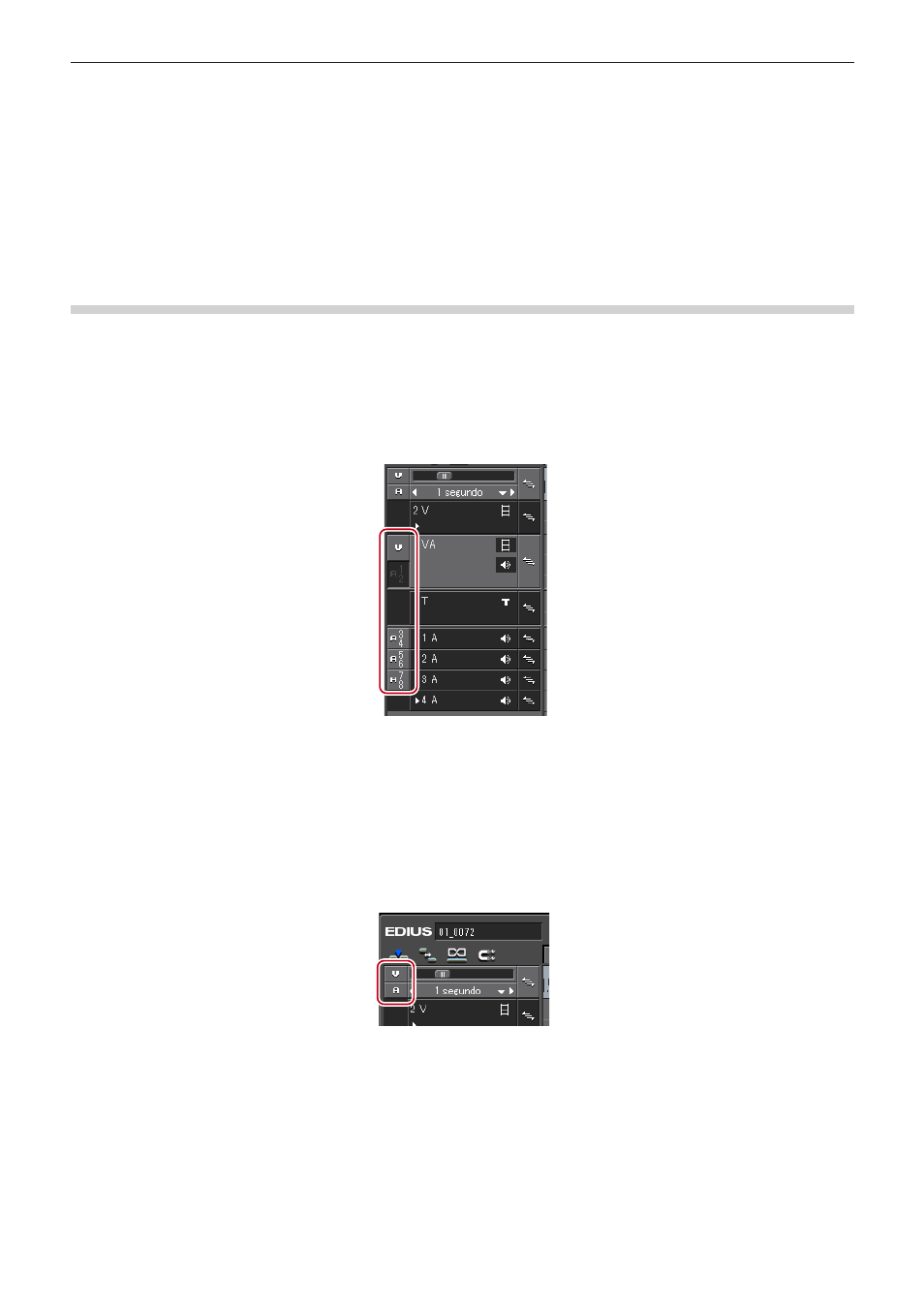
Capítulo 6 Edición de líneas de tiempo — Colocación de clips
228
Colocación de clips
Ajustar mapeado de canal
Ajuste la pista en que deba mapearse el canal que contiene el clip de origen (canal de origen) cuando se sitúan clips en la línea de tiempo.
Al llevar a cabo operaciones de edición tales como situar clips o pegarlos con teclas de acceso directo, los clips se sitúan en una pista de
acuerdo con los ajustes del mapeado del canal.
Conectar/desconectar el canal de origen
Conectar o desconectar el canal que contiene el clip de origen (canal de origen). Los canales desconectados no se colocan en la línea de
tiempo.
1)
Seleccione el clip de origen a situar.
f
El canal de origen se visualiza en el parche de pista.
2)
Haga clic en el parche de pista del canal de origen innecesario para desconectarlo.
f
Cada clic cambia entre conectar/desconectar.
1
Alternativa
f
Haga clic derecho en el parche de pista del canal de origen, y haga clic en [Conectar canal de origen (Vídeo) (Activar o desactivar)]
([Conectar canal de origen (Audio) (Activar o desactivar)]).
f
Conectar/desconectar el canal de origen de vídeo:
[7]
f
Conectar/desconectar el canal de origen de audio:
[8]
2
f
Puede conectar/desconectar varios canales de origen a la vez. Haga clic en [Conectar canal de origen (Vídeo) - Activar o desactivar] o
en [Conectar canal de origen (Audio) - Activar o desactivar].
f
Como ajustes predeterminados, el primer canal de audio en cada pista se asigna al primer canal del destino de exportación, y el segundo
canal de audio se asigna al segundo canal del destino de exportación.
“Cuadro de diálogo [Asignación de canales de audio]” (w página 49)